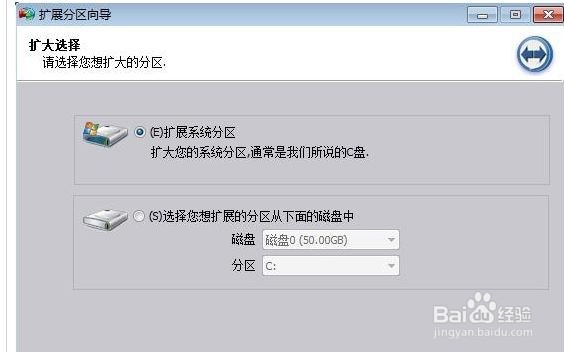d盘空间怎么分给c盘
1、1.下载并安装一个“分区助手专业版”在自己的电脑上。打开这个程序,找到“向导”的菜单栏,点击“扩展分区向导”,完成第一步。
2、2.勾选上“扩展系统分区”,选择自己想扩展的分区。
3、3.选择需要分内容的磁盘,需要分D盘空间,就勾选上D盘。
4、4.在新界面中,找到拖到方块,向右滑动,可以增加C盘空间,并在下方的“分区新大小”中填写好相应的数值。
5、5.点击“执行”,就可以扩展分区,在弹出来的新窗口中,点击“是”。
6、6.操作完成后,点击结束,再返回到主界面,就可以看到C盘的容量增加了。
声明:本网站引用、摘录或转载内容仅供网站访问者交流或参考,不代表本站立场,如存在版权或非法内容,请联系站长删除,联系邮箱:site.kefu@qq.com。
阅读量:96
阅读量:57
阅读量:93
阅读量:21
阅读量:46